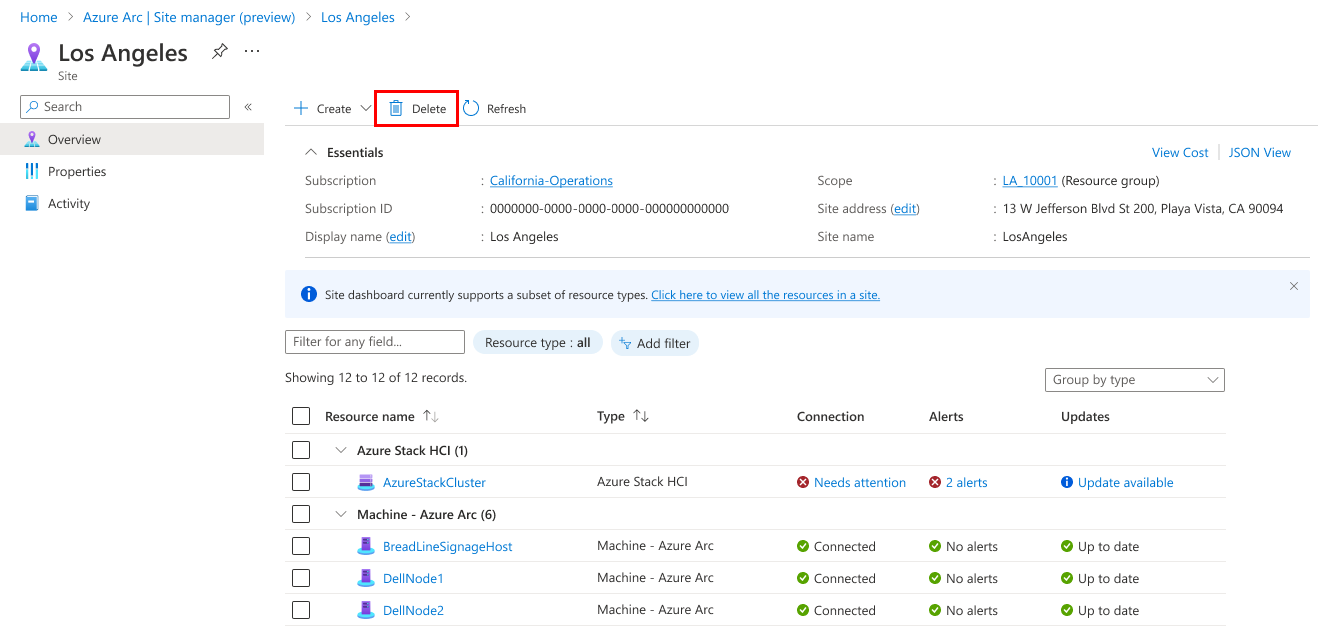Criar e gerenciar sites
Esse artigo orienta você sobre como criar, modificar e excluir um site usando o gerenciador de site do Azure Arc (versão prévia).
Pré-requisitos
- Uma assinatura do Azure. Se você não tiver uma assinatura de serviço, crie uma conta de avaliação gratuita no Azure.
- Acesso ao portal do Azure
- Conectividade com a Internet
- Um grupo de recursos ou uma assinatura no Azure com pelo menos um recurso para um site. Para obter mais informações veja Tipos de recursos suportados.
Abra o gerenciador de site do Azure Arc
No portal do Azure, pesquise e selecione Azure Arc. Selecione Gerenciador de site (versão prévia) no menu de navegação do Azure Arc.
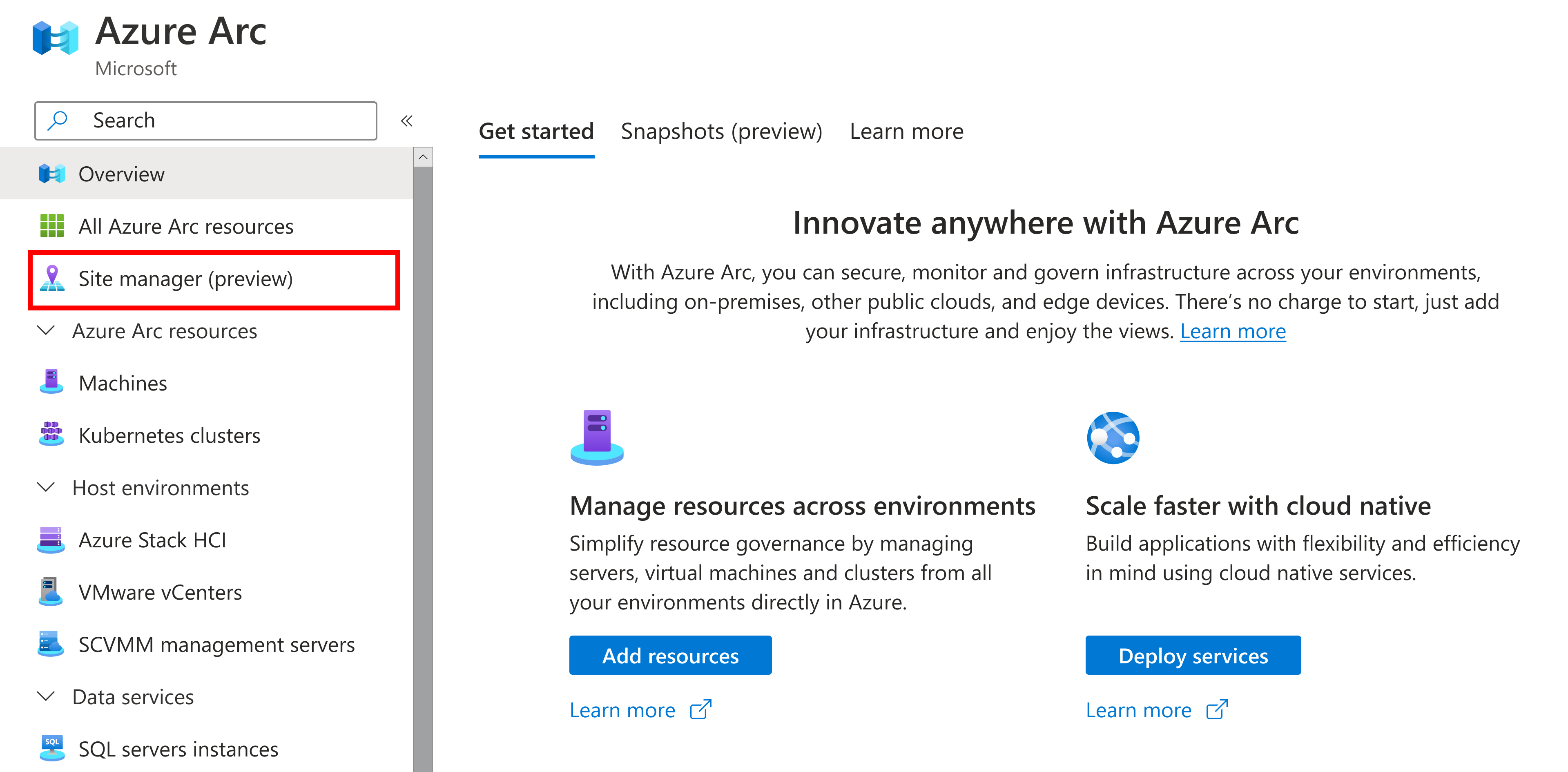
Como alternativa, você também pode procurar o gerenciador de site do Azure Arc diretamente no portal do Azure usando termos como site, Arc Site, site manager e assim por diante.
Criar um site
Crie um site para gerenciar recursos geograficamente relacionados.
Na página principal Gerenciador de site em Azure Arc, selecione o botão azul Criar um site.
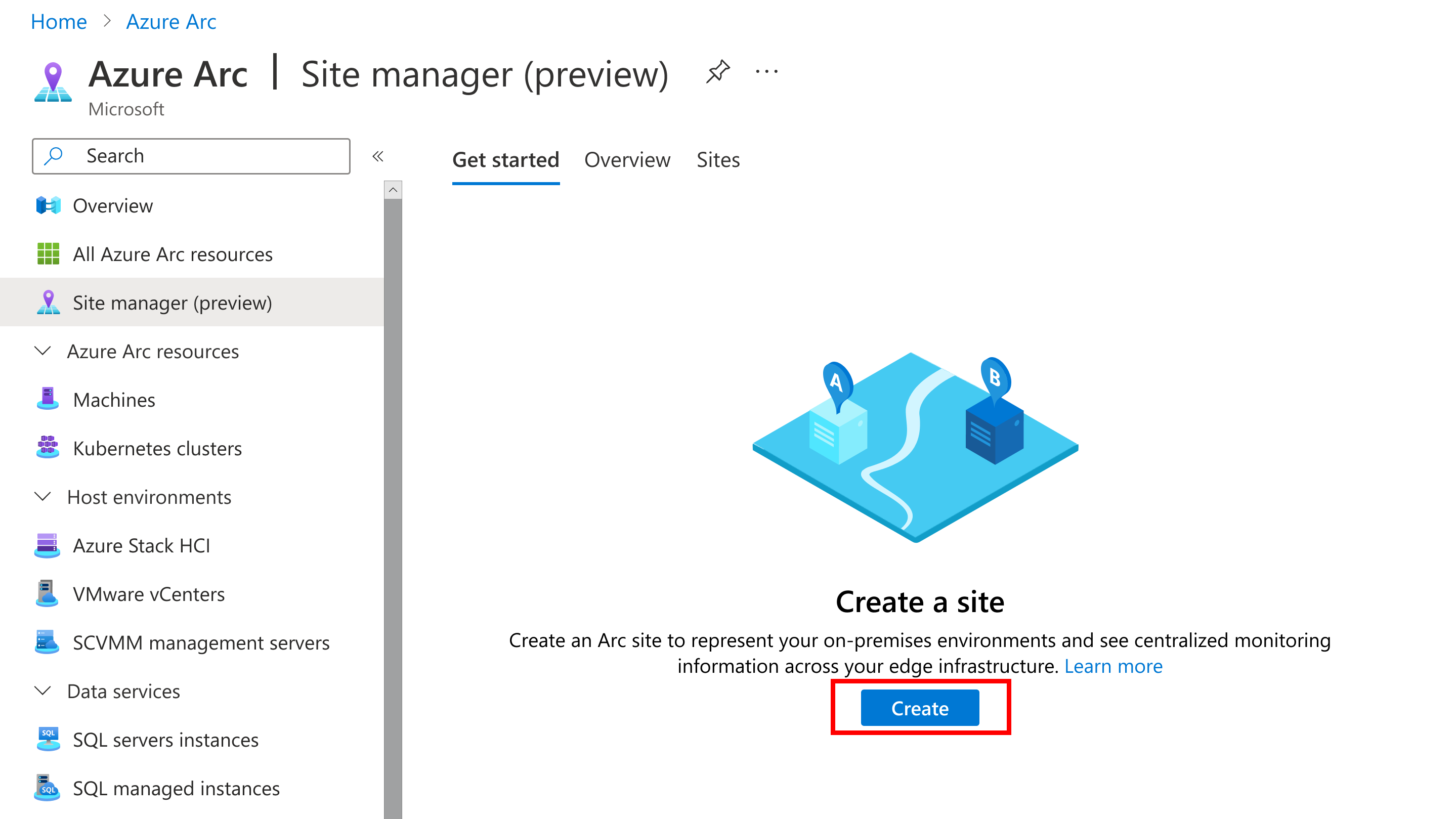
Forneça as seguintes informações sobre o seu site:
Parâmetro Descrição Nome do site Nome personalizado para site. Nome de exibição Nome de exibição personalizado para o site. Escopo do site Assinatura ou Grupo de recursos. O escopo só pode ser definido no momento da criação de um site e não pode ser modificado posteriormente. Todos os recursos do escopo podem ser visualizados e gerenciados pelo gerenciador do site. Assinatura Assinatura do site a ser criado. Grupo de recursos O grupo de recursos do site, se o escopo tiver sido definido como grupo de recursos. Endereço Endereço físico de um site. Assim que esses detalhes forem fornecidos, selecione Revisar + criar.
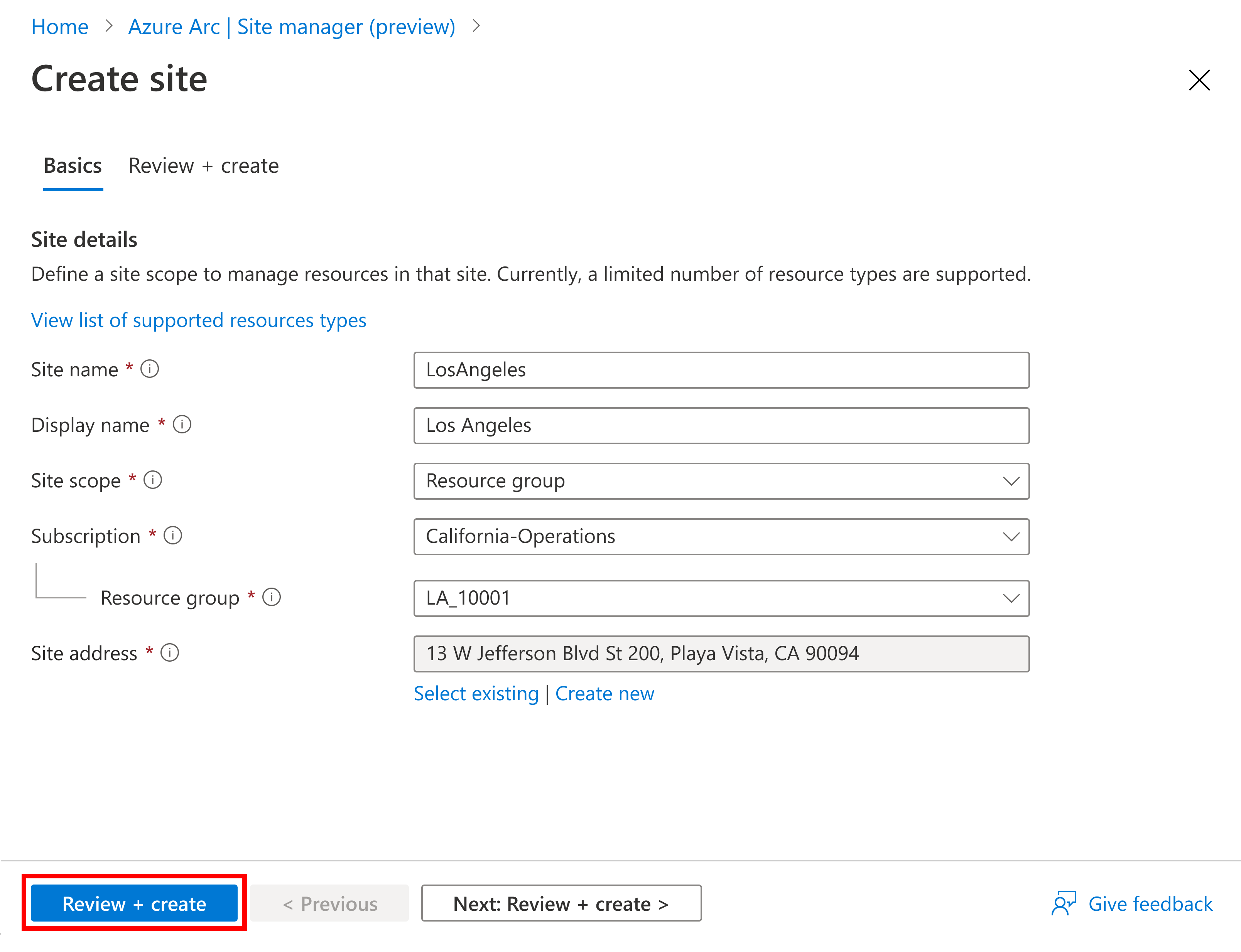
Na página de resumo, revise e confirme os detalhes do site e selecione Criar para criar seu site.
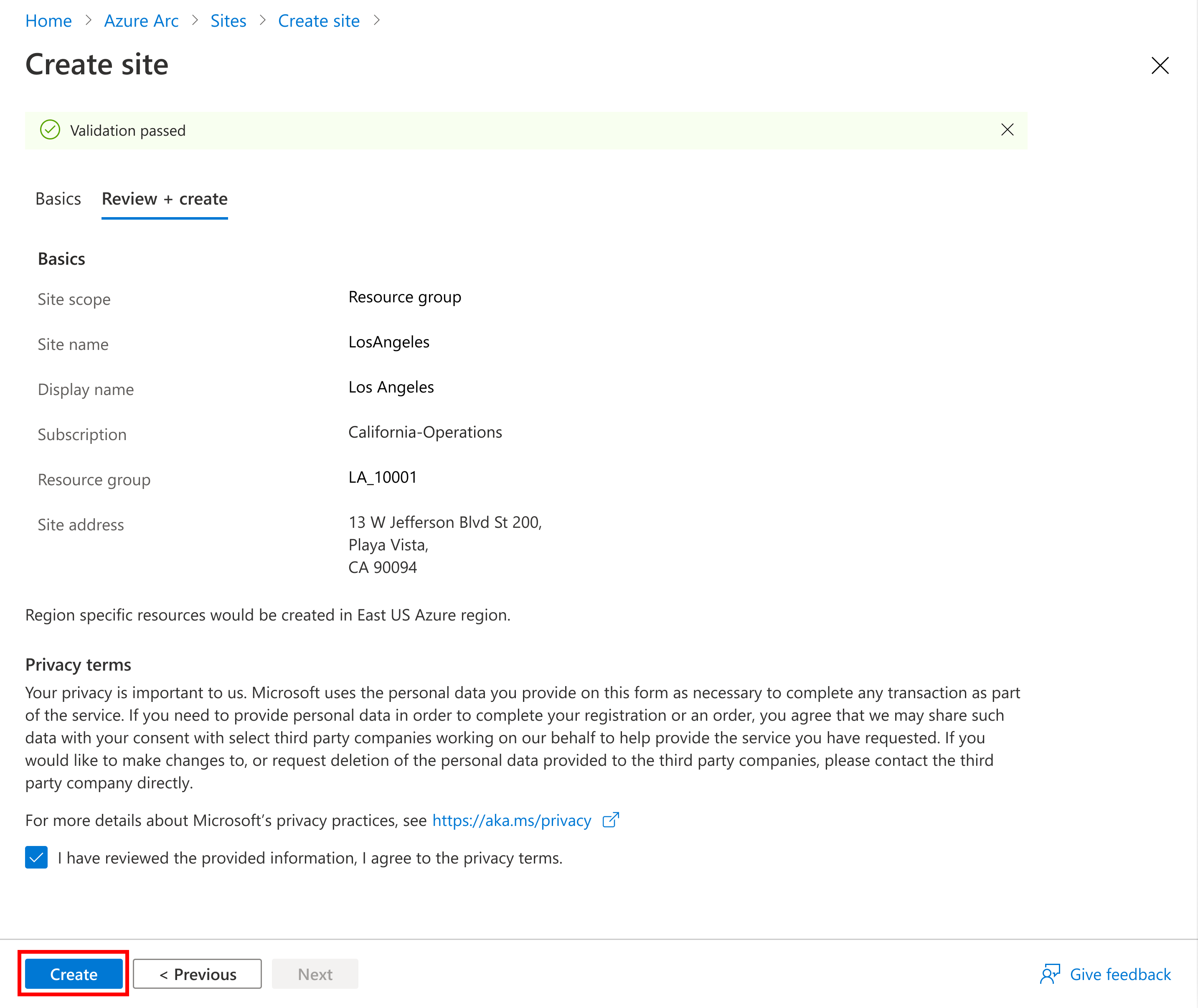
Se um site for criado a partir de um grupo de recursos ou assinatura que contenha recursos suportados pelo site, esses recursos ficarão automaticamente visíveis no site criado.
Visualizar e modificar um site
Depois de criar um site, você poderá acessá-lo e a seus recursos gerenciados por meio do gerenciador de sites.
Na página principal Gerenciador de site em Azure Arc, selecione Sites para visualizar todos os sites existentes.
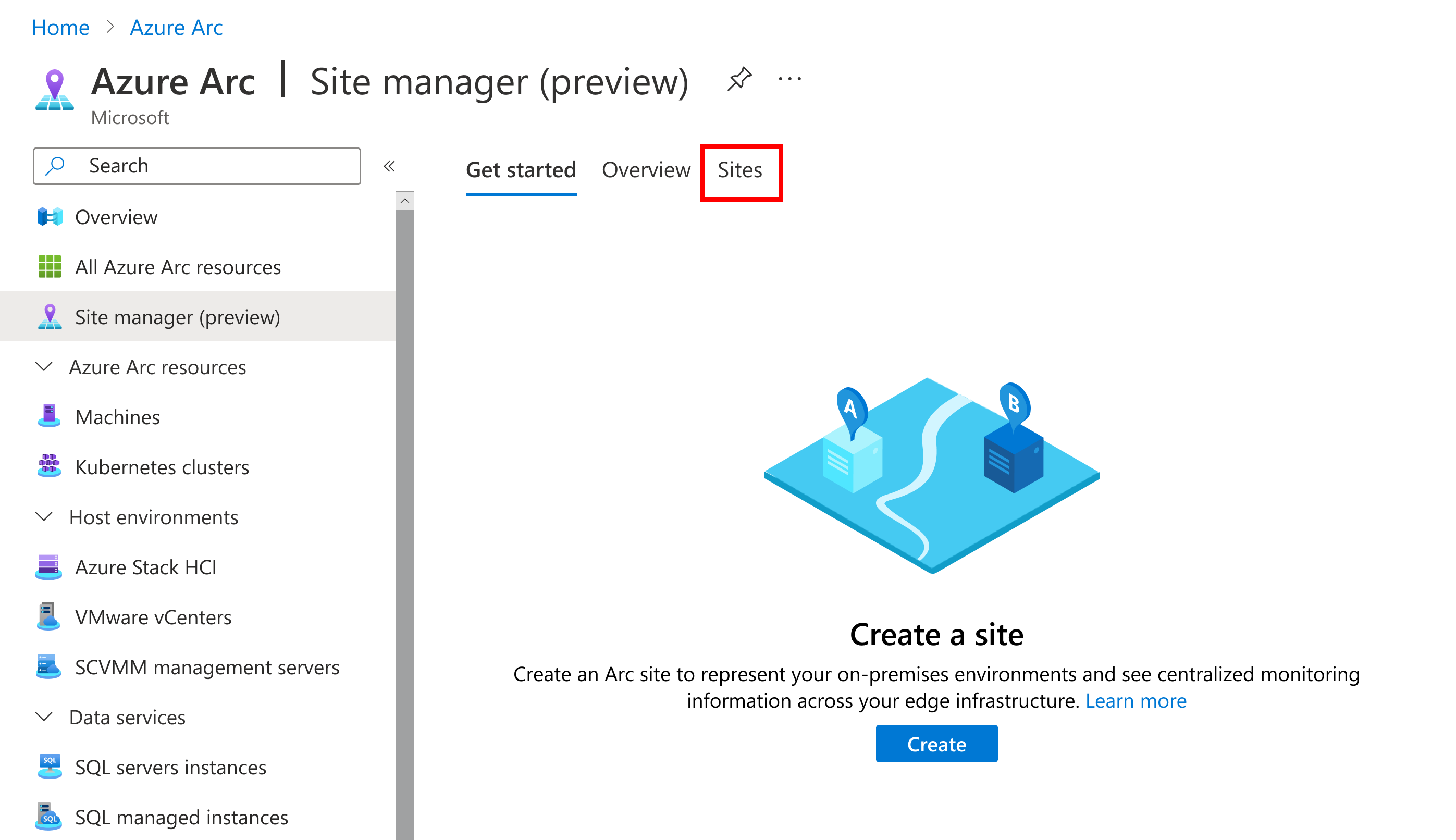
Na página Sites, você pode visualizar todos os sites existentes. Selecione o nome do site que você deseja excluir.
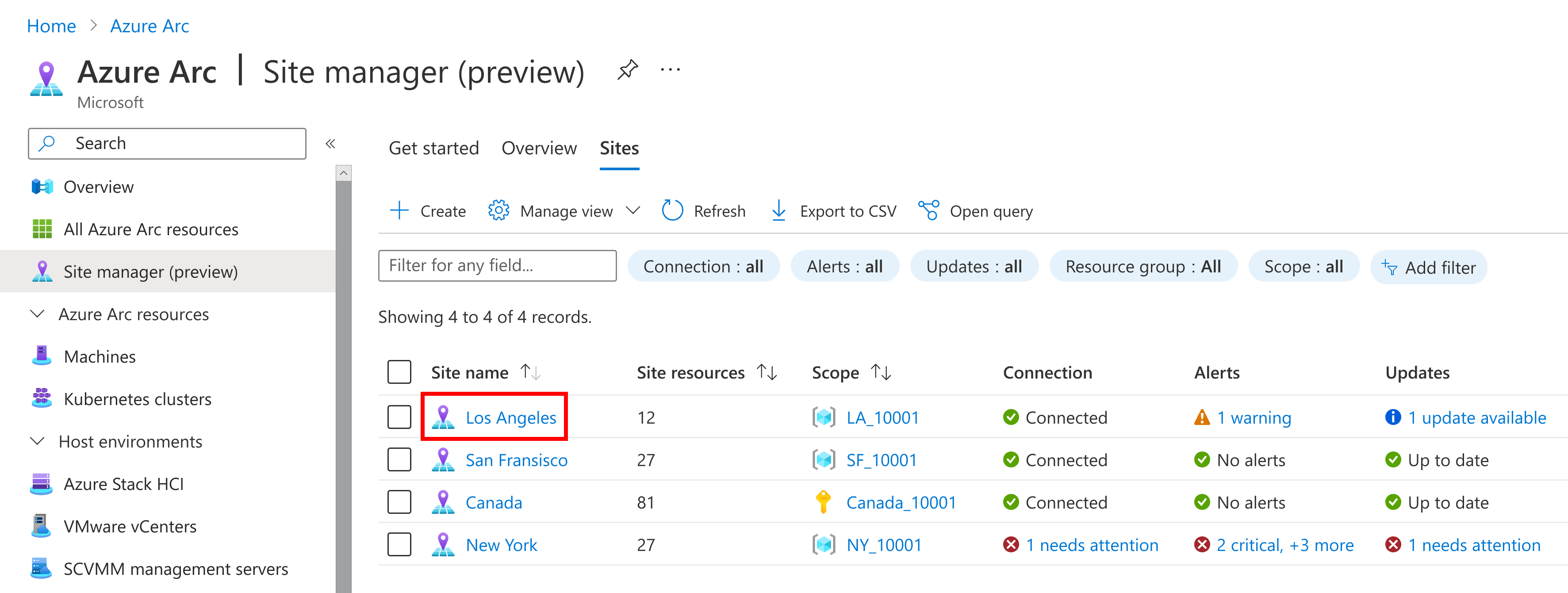
Na página de recursos de um site específico, você pode:
- Exibir recursos
- Modificar recursos (as modificações também afetam os recursos em outros lugares)
- Ver status de conectividade
- Exibir o status de atualização
- Exibir alertas
- Adicione novos recursos
Atualmente, apenas alguns aspectos de um site podem ser modificados. Elas são as seguintes:
| Atributo do Site | Modificação que pode ser feita |
|---|---|
| Nome de exibição | Atualize o nome de exibição de um site para um novo nome exclusivo. |
| Address | Atualize o endereço de um site para um endereço novo ou existente. |
Excluir um site
A eliminação de um site não afeta os recursos, o grupo de recursos ou a subscrição no seu âmbito. Depois que um site for excluído, os recursos desse site ainda existirão, mas não poderão ser visualizados ou gerenciados pelo gerenciador do site. Você pode criar um novo site para o grupo de recursos ou a assinatura após a exclusão do site original.
Na página principal Gerenciador de site em Azure Arc, selecione Sites para visualizar todos os sites existentes.
Na página Sites, você pode visualizar todos os sites existentes. Selecione o nome do site que você deseja excluir.
Na página de recursos do site, selecione Excluir.